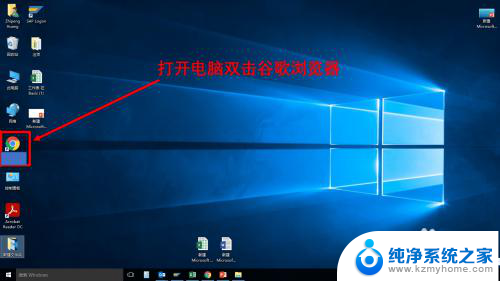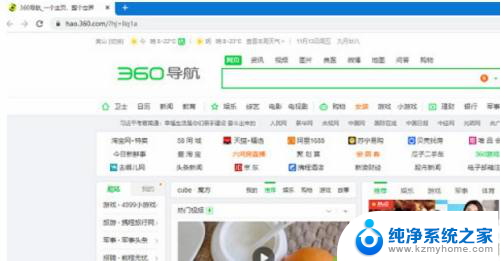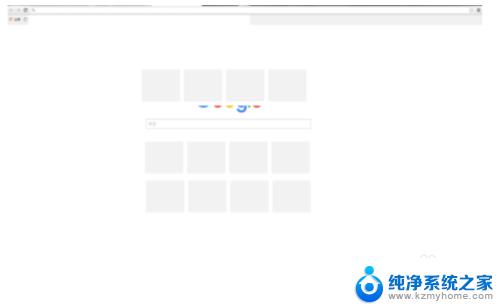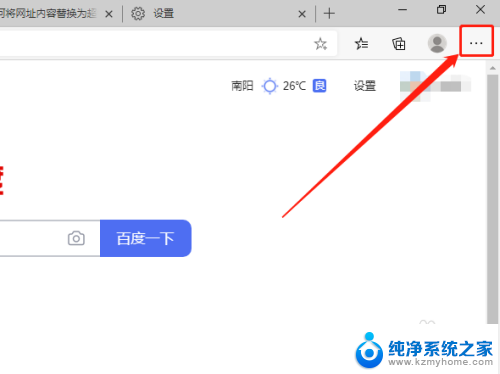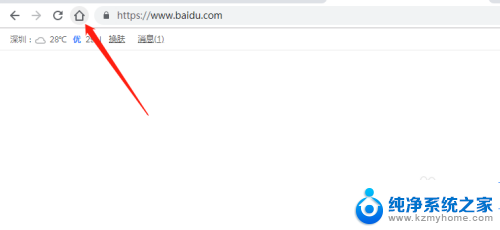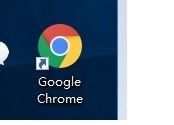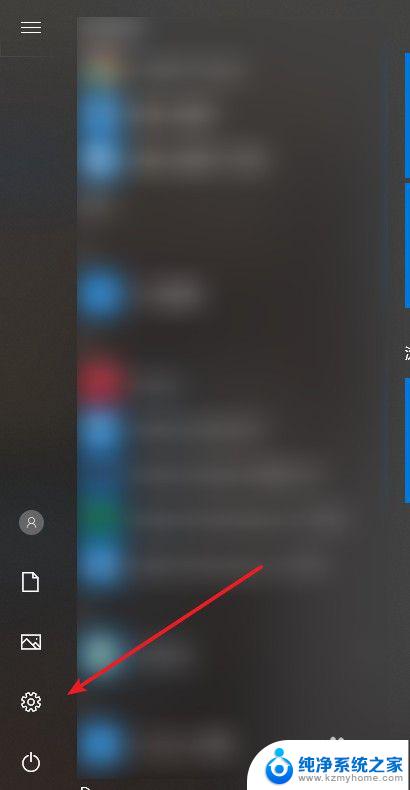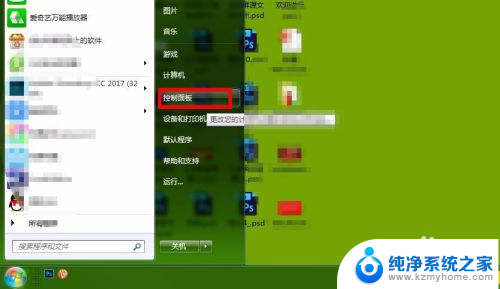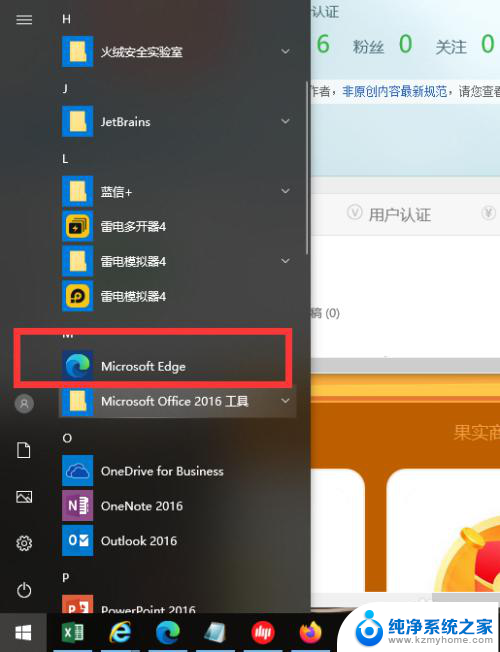谷歌设为默认浏览器怎么设置 电脑怎么设置谷歌浏览器为默认的上网工具
更新时间:2023-09-22 12:47:47作者:xiaoliu
谷歌设为默认浏览器怎么设置,如今互联网已经成为人们生活中不可或缺的一部分,而浏览器作为上网的主要工具之一,更是被广大用户所依赖,而在众多浏览器中,谷歌浏览器无疑是备受欢迎的一款选择。如何将谷歌浏览器设置为默认浏览器,成为不少用户关注的问题。本文将详细介绍如何设置谷歌浏览器为默认的上网工具,帮助用户更加便捷地享受互联网带来的乐趣。
方法如下:
1.从电脑桌面,打开谷歌浏览器Google Chrome。
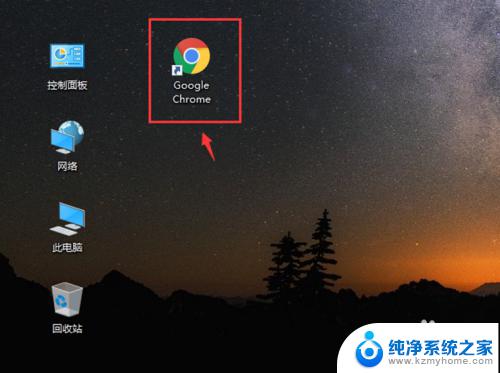
2.进入页面后,点击右上角三个点。
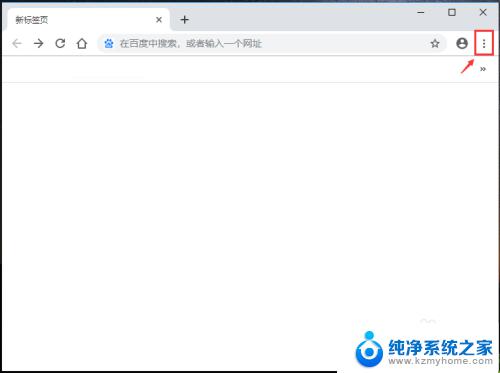
3.出现下拉选项窗口,点击【设置】如图所示。
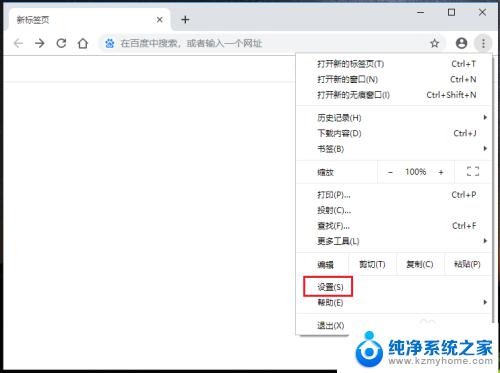
4.进入设置页面,往下滑动页面,在默认浏览器下方,点击【设为默认浏览器】。
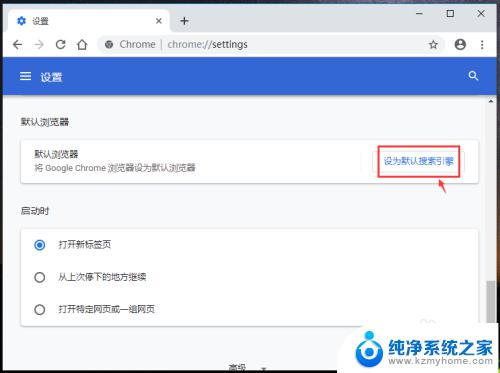
5.出现以下页面,在web浏览器下方,点击“+”。
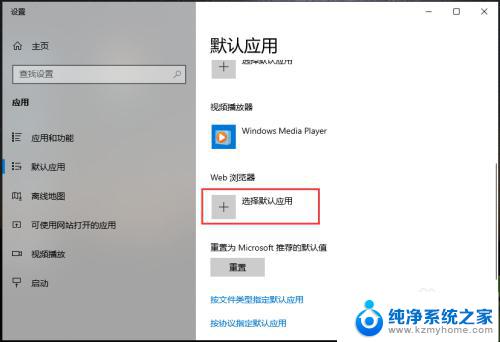
6.出现窗口,点击【Google chrome】这样就把谷歌浏览器设置为默认浏览器了。
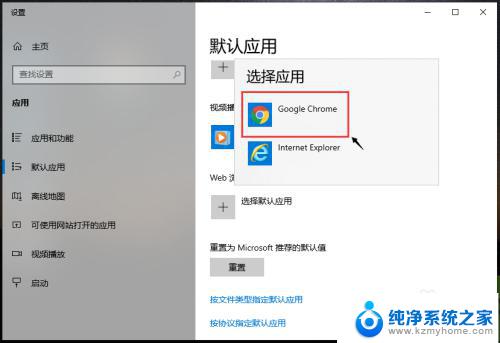
以上是设置谷歌为默认浏览器的全部内容,如果您遇到这种情况,可以尝试按照本文的方法解决,希望这能帮到您。